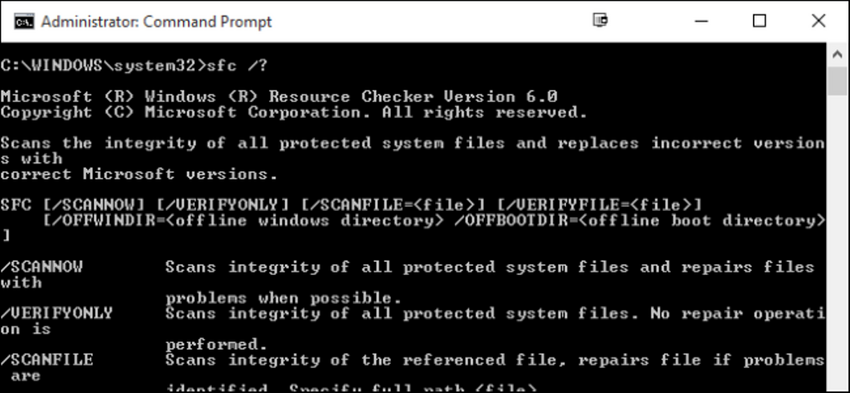
Jika PC Anda terasa berat atau sulit saat start up kemungkinan file system Windows Anda corrupt, hilang atau diganti oleh software yang Anda install. Seperti kebanyakan  Windows lainnya, Windows 10 juga memiliki utilis yang ada di Command Prompt bernama Windows Resource Protection yang akan men-scan, memverifikasi dan memperbaiki file sistem.
Hal yang bisa membuat file sistem kita bermasalah adalah ketika menginstall atau meng-uninstall software, terkena virus dan dihapus antivirus, konfigurasi yang salah atau crash ketika Anda menjalankan Windows.
Sederhana memang, tetapi utilitas ini sangat berguna untuk memperbaiki sistem file Windows yang rusak atau corrupt.
Jika Anda bisa masuk ke Windows bukan Command Prompt sebagai administrator dengan cara klik kanan pada Command Prompt pada Start Menu atau tekan Windows + X pada keyboard dan pilih Command Prompt (Admin) dari menu Administrative Tools.
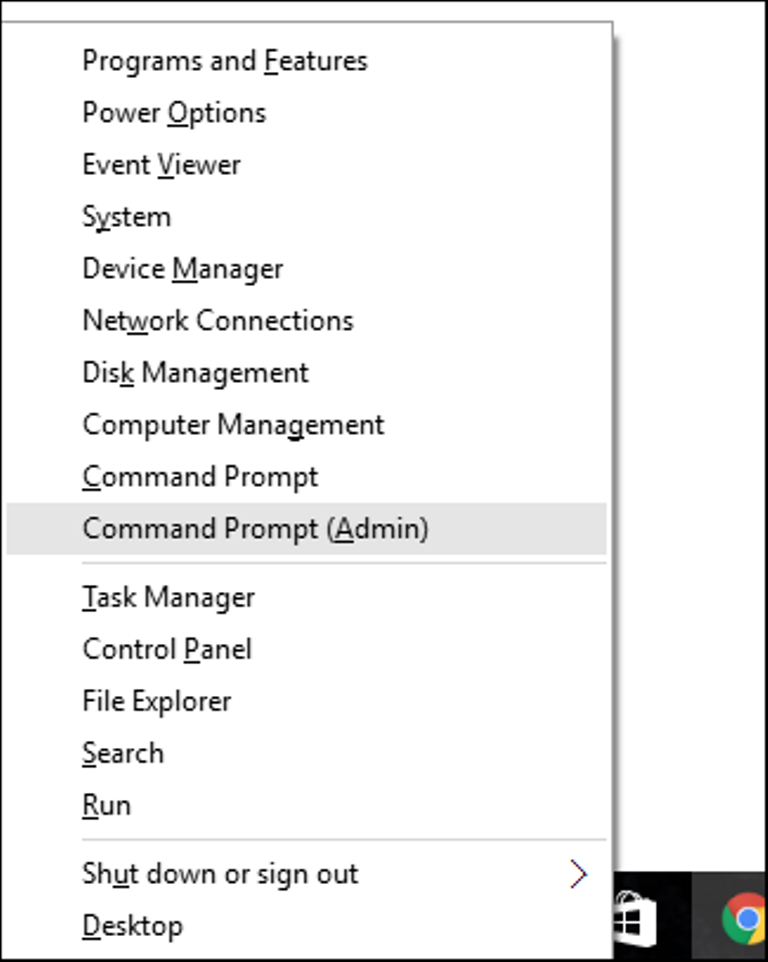
Dengan cara ini, Anda tidak perlu buru-buru untuk menginstall ulang Windows Anda bila terjadi error saat booting atau ketika sudah masuk ke Windows muncul pesan-pesan error atau beberapa software tidak berjalan dengan baik. Cobalah cara ini terlebih dahulu.
Berikut beberapa perintah yang bisa kita jalankan pada Windows Resource Protection:
SFC [/SCANNOW] [/VERIFYONLY] [/SCANFILE=] [/VERIFYFILE=]
[/OFFWINDIR=< directory offline windows > /OFFBOOTDIR=< directory offline boot >]
Pilihan yang paling berguna sepertinya adalah untuk men-scan seluruh sistem yang akan men-scan dan berusaha untuk memperbaiki file semua file sistem yang diubah, rusak atau terhapus. Namun, terkadang sfc juga tidak mampu memperbaiki semua kerusakan file sistem entah itu karena hilang atau diubah, tergantung filnya dan tingkat kerusakannya. Bila dengan cara ini tidak berhasil, Anda perlu repair dari boot menu dan siapkan CD Windows 10 Anda.
 Untuk menjalankan full scan Windows Resource Protection Anda bisa melakukannya dengan mengetik perintah ini di Command Prompt:
sfc /scannow
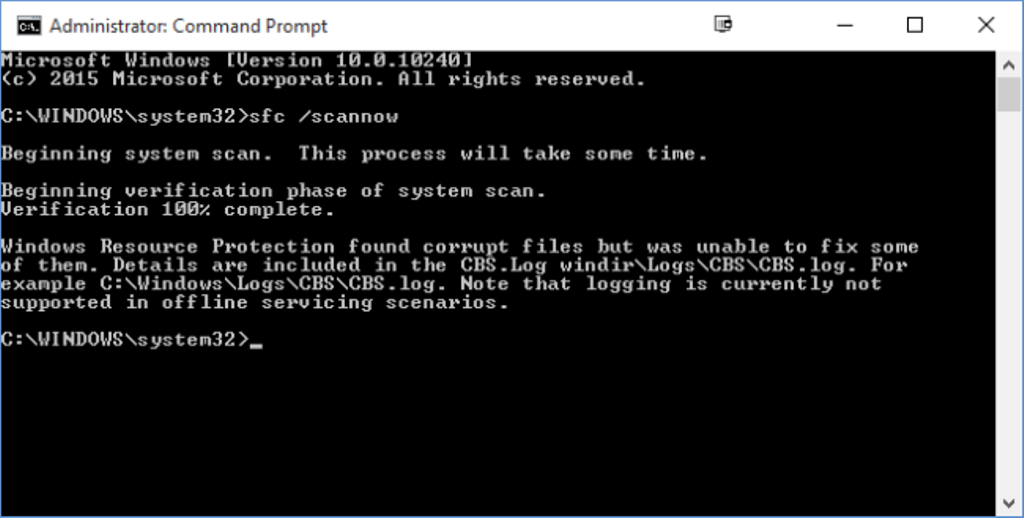
Karena dia akan men-scan seluruh sistem Windows Anda, maka akan membutuhkan waktu agar proses ini selesai, tergantung dari jumlah file sistem yang Anda miliki (tidak akan lebih dari 30 menit). Bila tidak ada masalah yang terjadi pada sistem file Anda maka akan muncul pesan “Windows Resource Protection did not find any integrity violations†(atau ini bisa juga muncul karena sfc gagal menemukan file yang rusak).
Alternatif lainnya Anda bisa menggunakan perintah sfc /verifyonly untuk men-scan masalah yang ada pada Windows Anda, namun ini tidak akan melakukan perbaikan apa pun, hanya men-scan masalah saja. Ini bisa Anda gunakan untuk perintah berikutnya karena /verifyonly lebih cepat prosesnya.
sfc /verifyonly
Setelah mendapat file yang rusak dengan /verifyonly Anda bisa menggunakan perintah ini, /verifyfile. Untuk memverifikasi file tertentu gunakan /scanfile= atau /verifyfile=. Masukkan path file yang ingin di scan secara lengkap seperti di bawah ini:
sfc /scanfile=c:\windows\system32\kernel32.dll
Cara di atas bila Anda tahu bagian mana yang membuat Windows Anda error. Ini bisa kita lihat ketika Windows mengeluarkan pesan error atau pesan yang mengatakan file sistem Anda tidak berjalan dengan benar. Dengan mengetahui file sistem yang rusak Anda tidak perlu menjalankan /scannow yang cukup lama prosesnya.
Utilitas ini tidak bekerja di semua versi Windows atau hanya berbeda perintah dan kali ini kami mencobanya di Windows 10. Ini juga seharusnya berjalan di Windows 7 dan 8 atau 8.1. Bila memang tidak bekerja pada Windows Anda, kita masih bisa menggunakan perintah sfc /? untuk mendapatkan semua perintah yang berjalan di Windows Anda.
Mungkin Anda bertanya-tanya mengapa Windows Resource Protection menggunakan perintah SFC?Ini karena utilitas ini dulunya bernama System File Checker.




